小编给大家分享一下Win10中用户文件夹改名的步骤,相信大部分人都还不怎么了解,因此分享这篇文章给大家参考一下,希望大家阅读完这篇文章后大有收获,下面让我们一起去了解一下吧!
改名方法:首先鼠标右键左下角的“开始”图标,选择“计算机管理”;然后在弹出来的窗口中点击“用户”,鼠标右键打开Administrator中的“属性”;最后取消“常规”选项卡中的“账号已禁用”,按下键盘上的“回车键”,重启电脑即可。
本教程操作环境:windows7系统、Dell G3电脑。
Win10用户文件夹改名的具体步骤如下:
首先我们右键单击左下角开始图标,打开“计算机管理”。
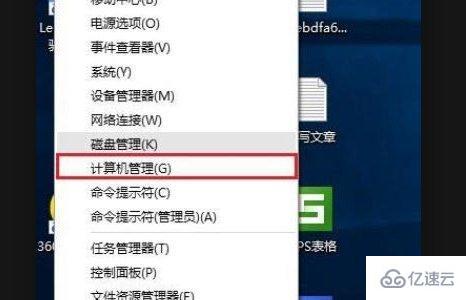
然后我们在弹出来的窗口中点击打开本地用户和组中的“用户”,之后右键单击打开Administrator中的“属性”。
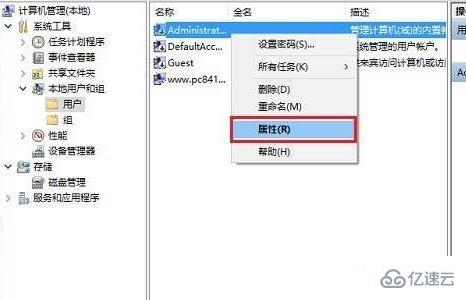
然后我们在弹出来的窗口中点击取消常规中的“账号已禁用”,之后回车确定。
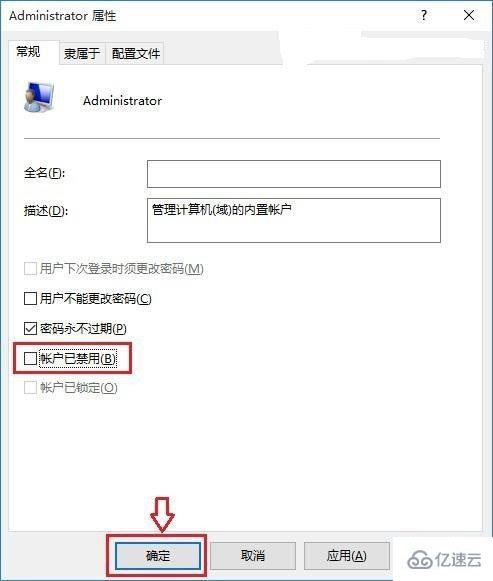
然后我们重启电脑之后,即可打开用户文件夹中想要修改名字的文件夹进行修改即可。
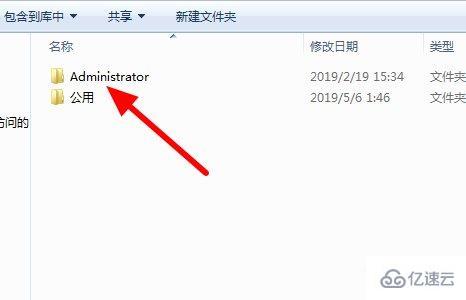
以上是“Win10中用户文件夹改名的步骤”这篇文章的所有内容,感谢各位的阅读!相信大家都有了一定的了解,希望分享的内容对大家有所帮助,如果还想学习更多知识,欢迎关注亿速云行业资讯频道!
亿速云「云服务器」,即开即用、新一代英特尔至强铂金CPU、三副本存储NVMe SSD云盘,价格低至29元/月。点击查看>>
免责声明:本站发布的内容(图片、视频和文字)以原创、转载和分享为主,文章观点不代表本网站立场,如果涉及侵权请联系站长邮箱:is@yisu.com进行举报,并提供相关证据,一经查实,将立刻删除涉嫌侵权内容。